เมนูข้อมูลลูกค้า ทำงานที่เกี่ยวกับการบันทึกข้อมูลลูกค้าใหม่โดยมีรายละเอียด ดังนี้
ขั้นตอนการเปิดหน้าข้อมูลลูกค้า
เมื่อเข้าโปรแกรม เลือกเมนูข้อมูล--->ข้อมูลลูกค้า
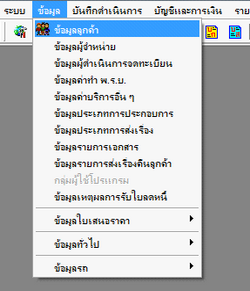
รูปที่ 1_1
เมื่อ Enter ที่ Keyboard หรือใช้ Mouse Click เลือกที่ ข้อมูลลูกค้า ระบบจะทำการแสดงหน้าจอ ดังรูป
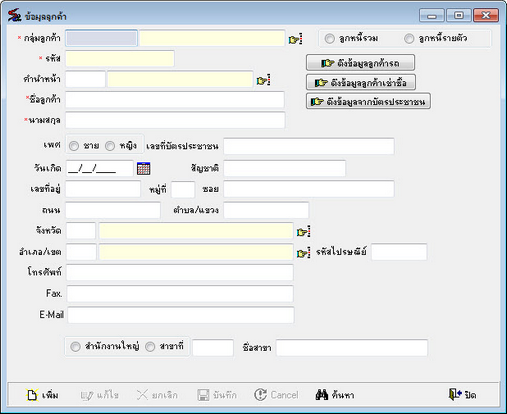
รูปที่1_2
การทำงานเมนูข้อมูลลูกค้า มีขั้นตอนดังนี้
1.ขั้นตอนการเพิ่มข้อมูล
2.ขั้นตอนการค้นหาข้อมูล
3.ขั้นตอนการแก้ไขข้อมูล
4.ขั้นตอนการยกเลิกข้อมูล
1.ขั้นตอนการเพิ่มข้อมูล
1.1 กดปุ่ม ![]() หรือกดปุ่ม Insert บนคีย์บอร์ด
หรือกดปุ่ม Insert บนคีย์บอร์ด
1.2 เลือก กลุ่มลูกค้าโดยการกด Enter หรือกดปุ่ม ![]() ระบบจะแสดงหน้าจอการค้นหาข้อมูล กลุ่มลูกค้า จากนั้น ดับเบิลคลิกเลือกกลุ่มลูกค้าที่ต้องการ ดังรูป
ระบบจะแสดงหน้าจอการค้นหาข้อมูล กลุ่มลูกค้า จากนั้น ดับเบิลคลิกเลือกกลุ่มลูกค้าที่ต้องการ ดังรูป
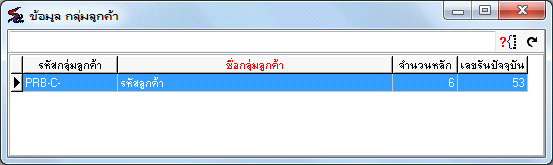
รูปที่ 1_3
1.3 เลือก คำนำหน้าโดยการกด Enter หรือกดปุ่ม ![]() ระบบจะแสดงหน้าจอการค้นหาข้อมูลคำนำหน้า จากนั้น ดับเบิลคลิกเลือกคำนำหน้า ที่ต้องการ ดังรูป
ระบบจะแสดงหน้าจอการค้นหาข้อมูลคำนำหน้า จากนั้น ดับเบิลคลิกเลือกคำนำหน้า ที่ต้องการ ดังรูป
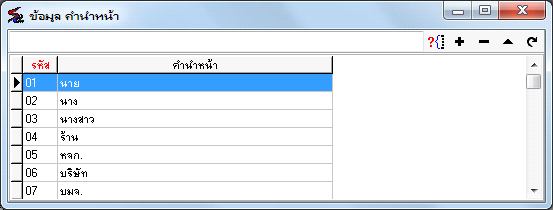
รูปที่ 1_4
1.4 กรอกข้อมูลต่อไปนี้ ให้ครบถ้วน
- คีย์ข้อมูลชื่อลูกค้า
- คีย์ข้อมูลนามสกุล
- เลือกเพศ โดยการติ้กเลือก
- คีย์ข้อมูลเลขที่บัตรประชาชน
- วันเกิด สามารถคีย์ได้หรือกดปุ่ม![]()
- คีย์ข้อมูลสัญญาชาติ
- คีย์ข้อมูลเลขที่อยู่
- คีย์ข้อมูลหมู่ที่
- คีย์ข้อมูลซอย
- คีย์ข้อมูลถนน
- คีย์ข้อมูลตำบล/แขวง
- ข้อมูลจังหวัด โดยกด Enter หรือกดปุ่ม ![]() ระบบจะแสดงหน้าจอการค้นหาข้อมูลจังหวัด จากนั้น
ระบบจะแสดงหน้าจอการค้นหาข้อมูลจังหวัด จากนั้น
ดับเบิลคลิกเลือกจังหวัด ที่ต้องการ
- ข้อมูลเขต โดยกด Enter หรือกดปุ่ม ![]() ระบบจะแสดงหน้าจอการค้นหาข้อมูลอำเภอ จากนั้น
ระบบจะแสดงหน้าจอการค้นหาข้อมูลอำเภอ จากนั้น
ดับเบิลคลิกเลือกเขตที่ต้องการ
- รหัสไปรษณีย์จะแสดงให้อัตโนมัติหลังจากเลือกเขต
- คีย์ข้อมูลโทรศัพท์
- คีย์ข้อมูล Fax.
- คีย์ข้อมูล E-Mail
- กรณี ลูกค้ามีการจดทะเบียนสาขา ให้เลือก สาขาที่ และ คีย์ข้อมูลสาขาที่ และ ชื่อสาขา
1.5 หากใช้งานโปรแกรม MCS ด้วย สามารถดึงข้อมูลลูกค้ารถโดยคลิกที่ปุ่ม![]() ระบบจะ
ระบบจะ
แสดงหน้าจอการค้นหาข้อมูลลูกค้ารถจากนั้น ดับเบิลคลิกเลือกข้อมูลลูกค้ารถที่ต้องการ ดังรูป

รูปที่ 1_8
1.6 หากใช้งานโปรแกรม HPS ด้วย สามารถดึงข้อมูลลูกค้าเช่าซื้อ โดยคลิกที่ปุ่ม![]() ระบบ
ระบบ
จะแสดงหน้าจอการค้นหาข้อมูล จากนั้น ดับเบิลคลิกเลือกลูกค้า ที่ต้องการ ดังรูป
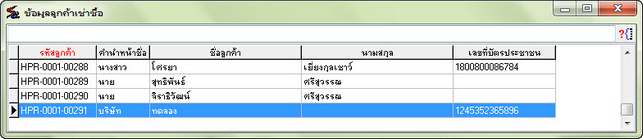
รูปที่ 1_9
1.7 สามารถดึงข้อมูลจากบัตรประชนด้วยการดึงข้อมูลโดยคลิกที่ปุ่ม![]()
1.8 กดปุ่ม ![]() เพื่อบันทึกข้อมูล หรือกดปุ่ม
เพื่อบันทึกข้อมูล หรือกดปุ่ม ![]() เมื่อไม่ต้องการบันทึก
เมื่อไม่ต้องการบันทึก
2.ขั้นตอนการค้นหาข้อมูล
2.1 กดปุ่ม![]() หรือกดปุ่ม F5 บนคีย์บอร์ด ระบบจะแสดงหน้าจอการค้นหาข้อมูลลูกค้าขึ้นมาให้ สามารถ
หรือกดปุ่ม F5 บนคีย์บอร์ด ระบบจะแสดงหน้าจอการค้นหาข้อมูลลูกค้าขึ้นมาให้ สามารถ
ค้นหาได้จาก รหัสลูกค้า คำนำหน้าชื่อ ชื่อลูกค้า นามสกุล เลขที่ประชาชนและสาขา ดังรูป
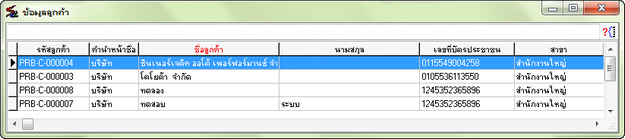
รูปที่ 1_10
2.2 เมื่อเลือกรายการได้แล้ว ให้ดับเบิ้ลคลิกเลือกรายการ หรือกดปุ่ม Enter
3.ขั้นตอนการแก้ไขข้อมูล
3.1 กดปุ่ม ![]() หรือกดปุ่ม F3 บนคีย์บอร์ดเพื่อแก้ไขข้อมูลลูกค้า
หรือกดปุ่ม F3 บนคีย์บอร์ดเพื่อแก้ไขข้อมูลลูกค้า
4.ขั้นตอนการยกเลิกข้อมูล
4.1 กดปุ่ม ![]() เมื่อต้องการลบรายชื่อลูกค้าที่มีอยู่ใน ระบบแล้ว
เมื่อต้องการลบรายชื่อลูกค้าที่มีอยู่ใน ระบบแล้ว